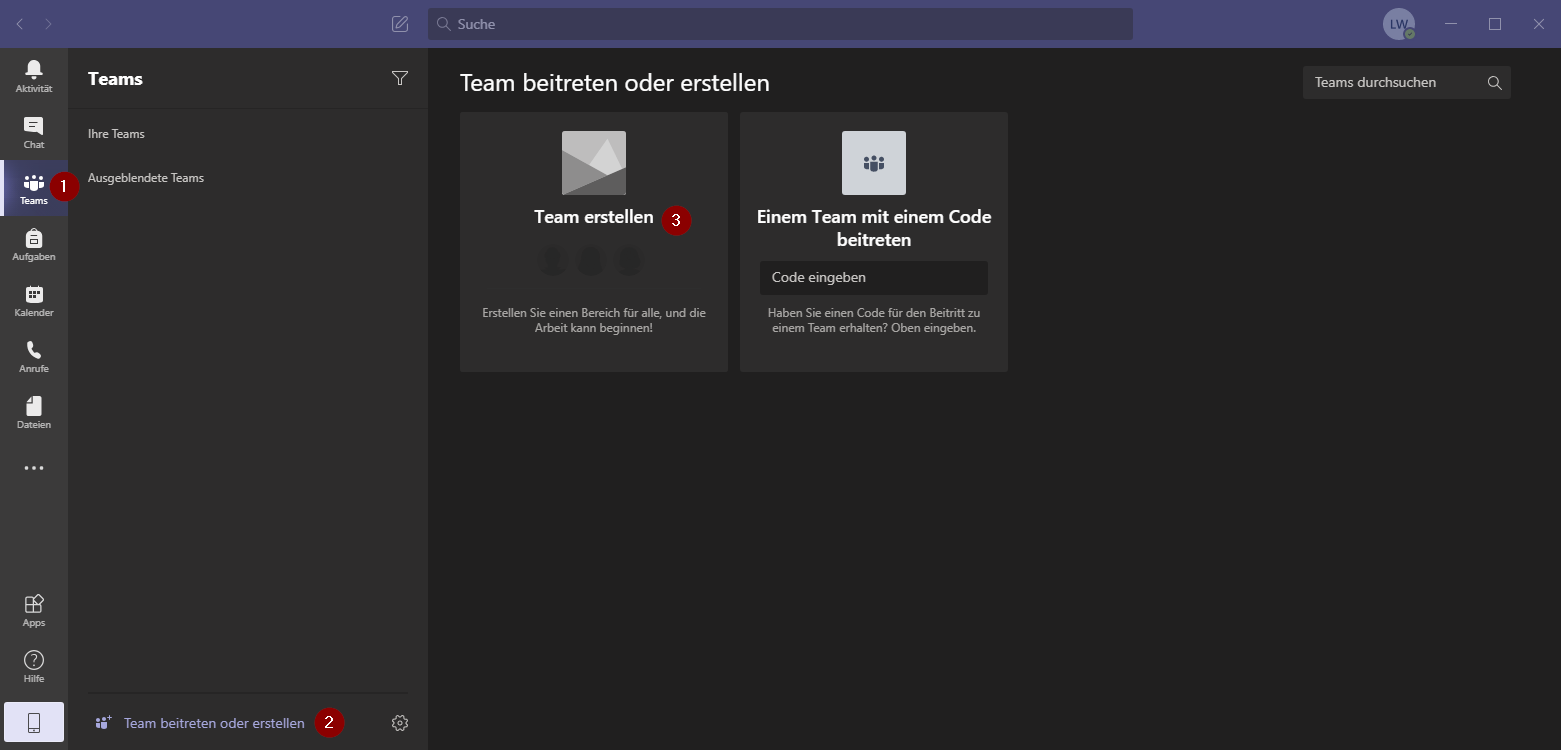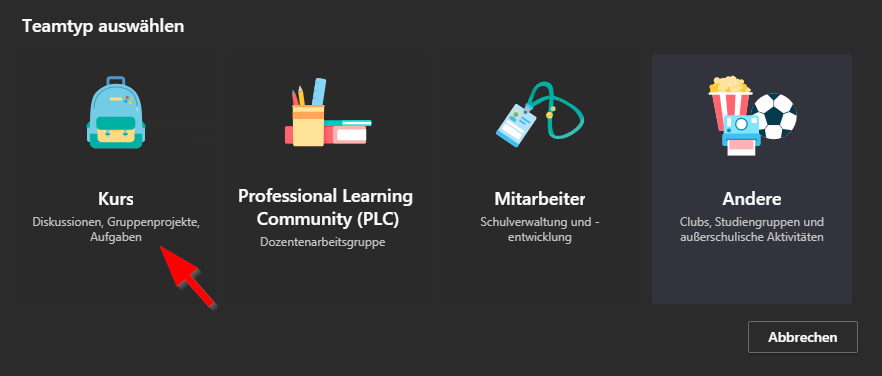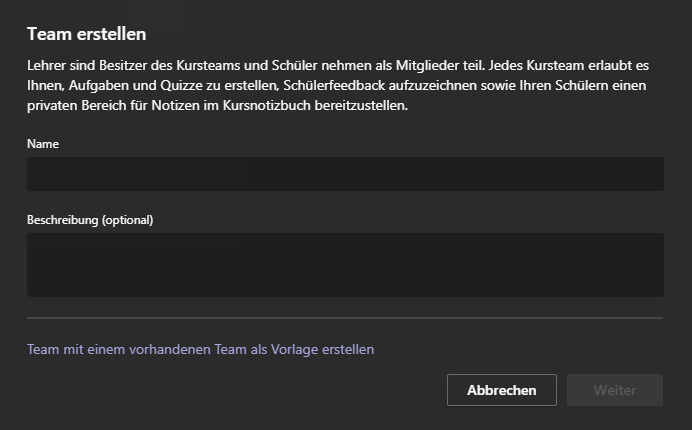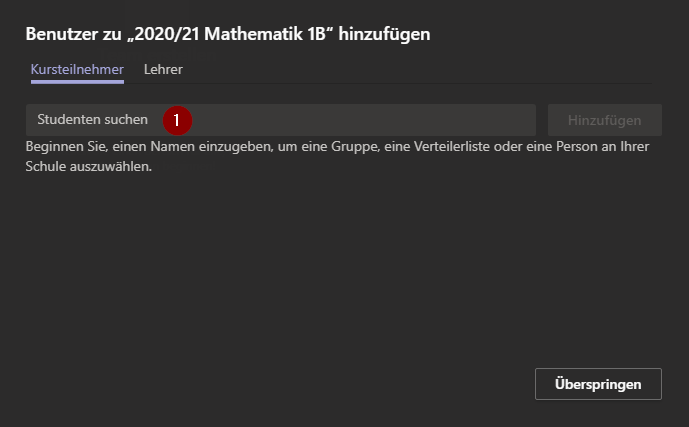Erstellen eines Teams-Kurses
Um in Microsoft Teams einen Kurs zu erstellen, öffne das Programm und wähle im linken Seitenmenü zunächst „Teams“ aus (Punkt 1). Anschließend klicke unten auf „Team beitreten oder erstellen“ (Punkt 2), und danach auf „Team erstellen“ (Punkt 3).
Wähle anschließend die erste Option „Kurs“ aus.
Du hast nun die Möglichkeit, deinem Kurs einen Namen zu geben. Verwende hierfür bitte das Schema SCHULJAHR FACH KLASSE, etwa 2020/21 1B Mathematik. Das Schuljahr soll auf jeden Fall zuerst stehen!
Klicke danach auf „Weiter“. Hier hast du die Möglichkeit, deinem Kurs Schüler hinzuzufügen. Willst du alle Schüler einer Klasse hinzufügen, so gib hier gruppe.schueler.klasse.KLASSE ein, wobei du KLASSE durch den Namen der Klasse ersetzen musst. Für die 1B wäre also gruppe.schueler.klasse.1b einzugeben.
Bei typengeteilten und semesterweise geführten Klassen schaut das Namensschema etwas anders aus.
- Für typengeteilte Klassen ist einfach der Name der Klasse mit einem angehängten „f“ oder „r“ einzugeben. Also etwa
gruppe.schueler.klasse.3af. - Ist die Klasse semesterweise geführt, muss ein „w“ angehängt werden - auch im Sommersemester! Also
gruppe.schueler.klasse.8aw. - Die Kombination typengeteilt + semesterweise geführt schaut so aus:
gruppe.schueler.klasse.6cfw.
Ebenso hast du die Möglichkeit, in dem Feld auch direkt die Namen von Schülern einzugeben.
Nach diesem Schritt ist dein Team einsatzbereit. Du kannst nun Videokonferenzen durchführen, Aufgaben erstellen und alle anderen Funktionen von Teams nutzen.